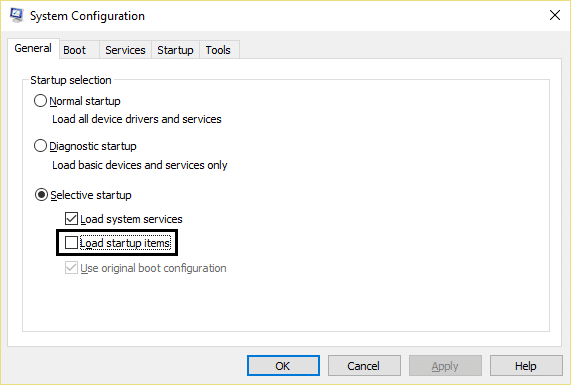Risolto il problema con il cerchio blu rotante accanto al cursore del mouse
Pubblicato: 2017-07-11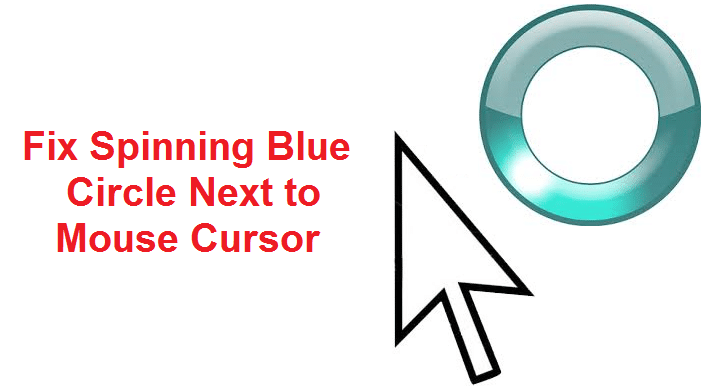
Risolto il problema con il cerchio blu rotante accanto al cursore del mouse: se hai aggiornato di recente a Windows 10, è probabile che tu abbia riscontrato questo problema in cui viene visualizzato un cerchio di caricamento blu lampeggiante costante accanto al cursore del mouse. Il motivo principale per cui questo cerchio blu rotante appare accanto al puntatore del mouse è dovuto a un'attività che sembra essere costantemente in esecuzione in background e non consente all'utente di svolgere l'attività senza intoppi. Ciò può accadere quando un'attività in esecuzione in background non viene completata come dovrebbe e quindi continua a utilizzare la risorsa Windows per caricare i suoi processi.
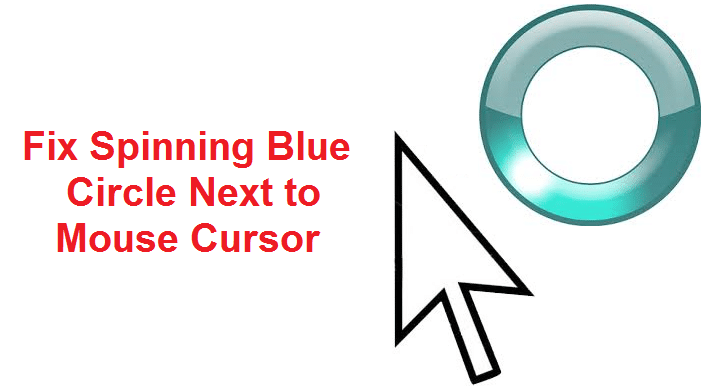
L'utente interessato da questo problema sembra utilizzare lo scanner di impronte digitali che sta causando loro tutti i problemi, ma il problema non si limita a questo poiché questo problema può anche essere causato da driver software di terze parti obsoleti, danneggiati o incompatibili. Quindi, senza perdere tempo, vediamo come risolvere effettivamente il problema del cerchio blu rotante accanto al cursore del mouse in Windows 10 con la guida alla risoluzione dei problemi elencata di seguito.
Contenuti
- Risolto il problema con il cerchio blu rotante accanto al cursore del mouse
- Metodo 1: eseguire un avvio pulito
- Metodo 2: interrompere il processo di sincronizzazione di OneDrive
- Metodo 3: riparare l'installazione di MS Office
- Metodo 4: terminare il processo di spooler
- Metodo 5: interrompi il servizio Streamer Nvidia
- Metodo 6: disabilitare temporaneamente Antivirus e Firewall
- Metodo 7: disabilitare l'ecoscandaglio del mouse
- Metodo 8: per utenti HP o per utenti che dispongono di dispositivi biometrici
- Metodo 9: disinstallare Asus Smart Gesture
Risolto il problema con il cerchio blu rotante accanto al cursore del mouse
Assicurati di creare un punto di ripristino nel caso qualcosa vada storto.
Metodo 1: eseguire un avvio pulito
A volte il software di terze parti può entrare in conflitto con il cursore di Windows e, pertanto, il cerchio blu rotante accanto al cursore del mouse può verificarsi a causa di questo problema. Per risolvere il problema Spinning Blue Circle accanto al cursore del mouse , è necessario eseguire un avvio pulito nel PC e diagnosticare il problema passo dopo passo.
Metodo 2: interrompere il processo di sincronizzazione di OneDrive
A volte questo problema può verificarsi a causa del processo di sincronizzazione di OneDrive, quindi per risolvere questo problema fare clic con il pulsante destro del mouse sull'icona di OneDrive e premere Interrompi sincronizzazione. Se sei ancora bloccato, disinstalla tutto ciò che riguarda OneDrive. Questo dovrebbe risolvere il problema del cerchio blu rotante accanto al cursore del mouse senza alcun problema, ma se sei ancora bloccato sul problema, continua con il metodo successivo.
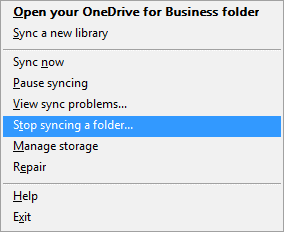
Metodo 3: riparare l'installazione di MS Office
1. Digita control nella ricerca di Windows, quindi fai clic su Pannello di controllo dal risultato della ricerca.
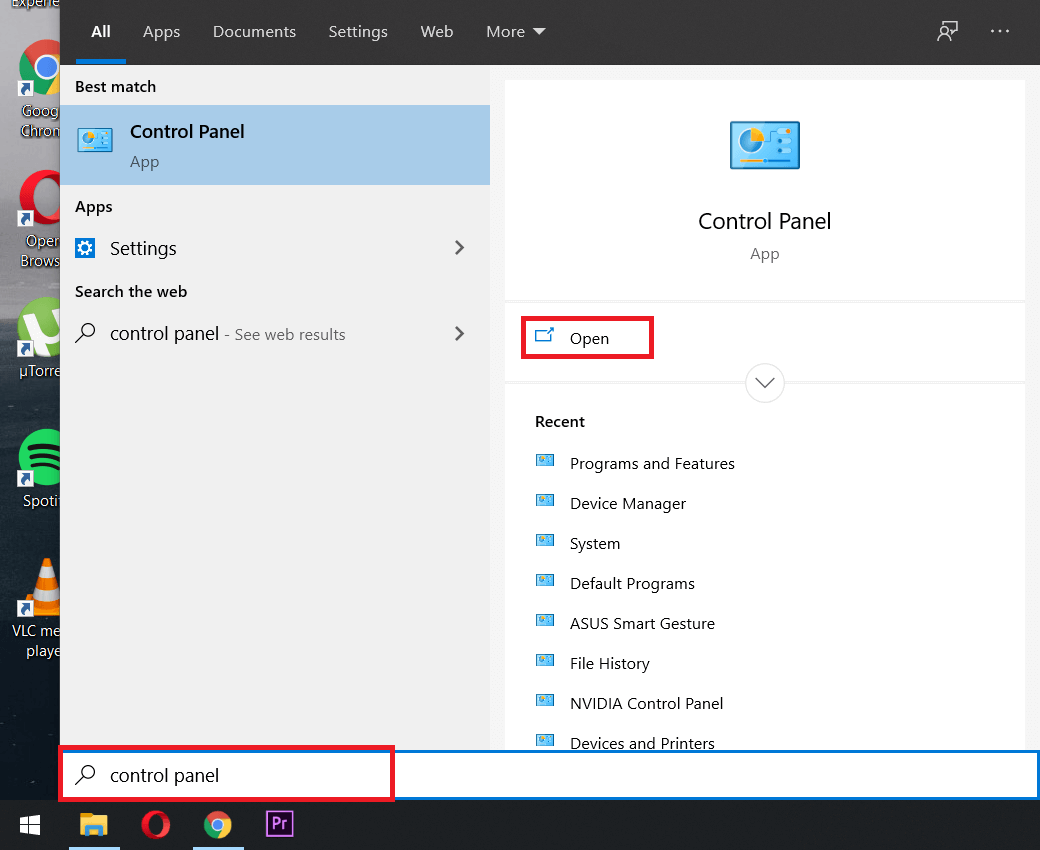
2. Ora fai clic su Disinstalla un programma e seleziona MS Office dall'elenco.
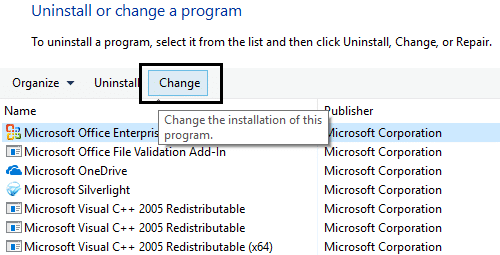
3. Fare clic con il pulsante destro del mouse su Microsoft Office e selezionare Modifica.
4. Quindi selezionare Ripara dall'elenco delle opzioni e seguire le istruzioni sullo schermo per completare il processo di riparazione.
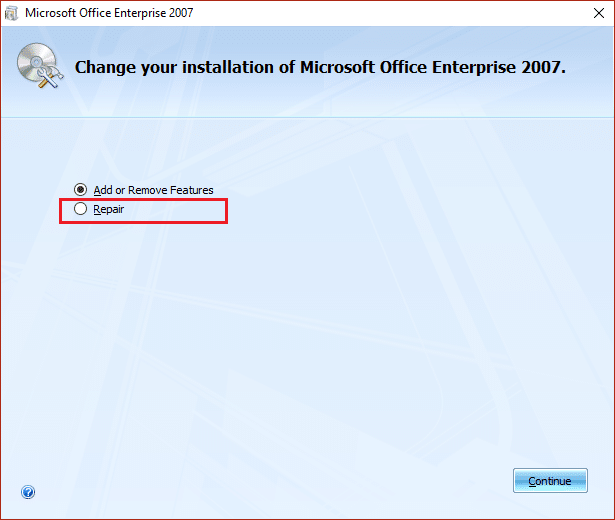
5. Riavvia il PC per risolvere il problema.
Metodo 4: terminare il processo di spooler
Se hai fatto clic accidentalmente sull'opzione di stampa mentre non c'è una stampante collegata al tuo sistema, ciò potrebbe causare il cerchio blu rotante accanto al problema del cursore del mouse in Windows 10. Cosa succede quando fai clic sull'opzione di stampa, il processo di stampa chiamato spool o il servizio di spooler ha iniziato a funzionare in background e poiché non è presente alcuna stampante collegata, continua a funzionare anche se si riavvia il PC, riprende nuovamente il processo di spooling per completare il processo di stampa.
1. Premi insieme il tasto Ctrl + Maiusc + Esc per aprire Task Manager.
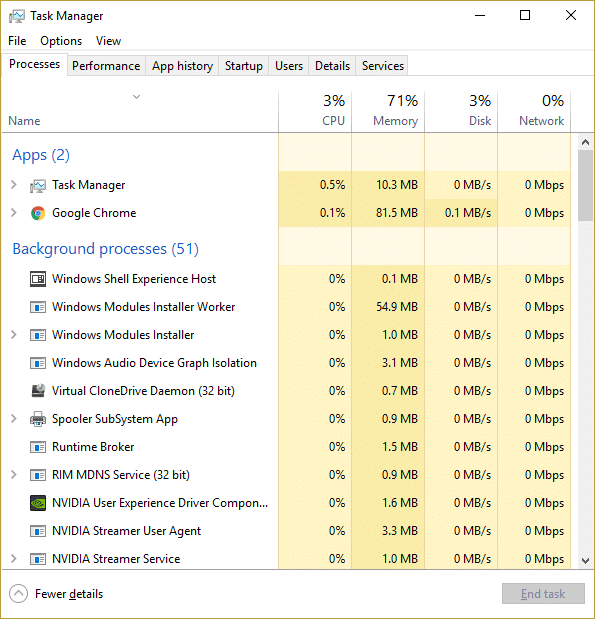
2. Trova il processo con il nome spool o spooler , quindi fai clic con il pulsante destro del mouse su di esso e seleziona Termina operazione.

3. Chiudere il Task Manager e verificare se il problema è stato risolto o meno.
Metodo 5: interrompi il servizio Streamer Nvidia
Apri Task Manager e termina il servizio chiamato Nvidia Streamer , quindi controlla se il problema è stato risolto o meno.
Metodo 6: disabilitare temporaneamente Antivirus e Firewall
A volte il programma antivirus può causare l' arresto anomalo costante dei driver NVIDIA e per verificare che ciò non sia il caso qui, è necessario disabilitare l'antivirus per un periodo di tempo limitato in modo da poter verificare se l'errore viene ancora visualizzato quando l'antivirus è disattivato.
1. Fare clic con il pulsante destro del mouse sull'icona del programma antivirus nella barra delle applicazioni e selezionare Disattiva.
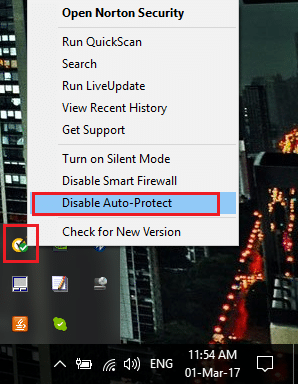
2. Quindi, seleziona l'intervallo di tempo per il quale l' Antivirus rimarrà disabilitato.
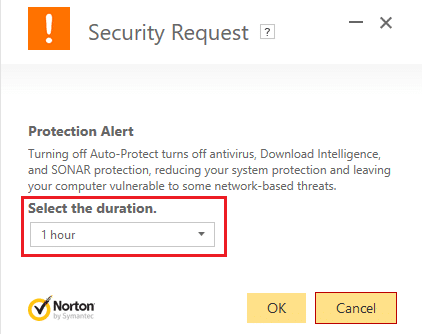
Nota: scegli il minor tempo possibile, ad esempio 15 minuti o 30 minuti.
3. Una volta terminato, verificare se l'errore si risolve o meno.
4. Digitare control in Windows Search, quindi fare clic su Pannello di controllo dal risultato della ricerca.
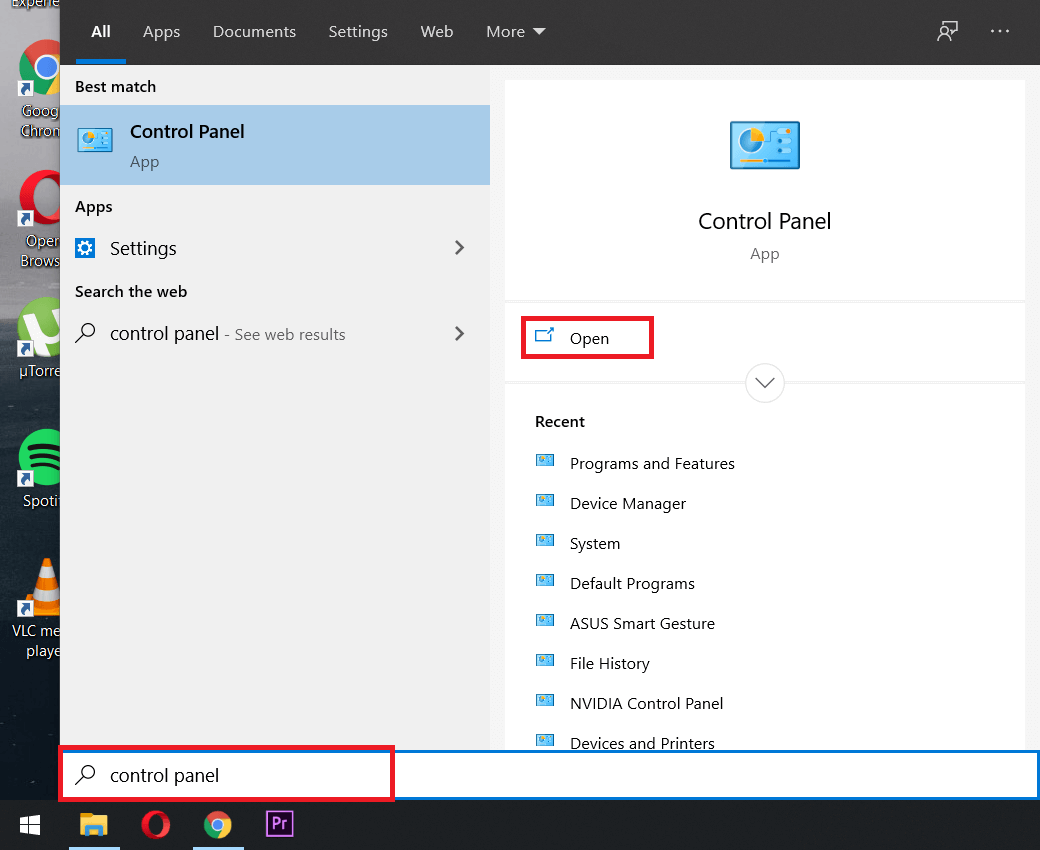
5. Quindi, fare clic su Sistema e sicurezza.
6. Quindi fare clic su Windows Firewall.
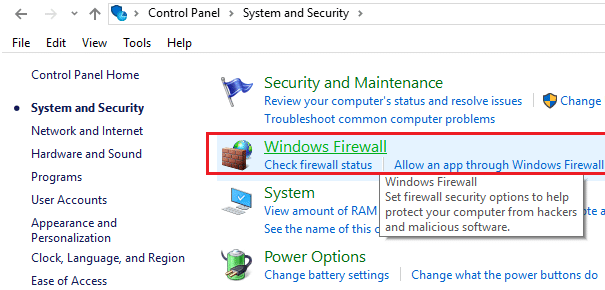
7. Ora dal riquadro della finestra di sinistra, fai clic su Attiva o disattiva Windows Firewall.

8. Seleziona Disattiva Windows Firewall e riavvia il PC. Questo risolverebbe sicuramente il problema del cerchio blu rotante accanto al cursore del mouse.
Se il metodo sopra non funziona, assicurati di seguire esattamente gli stessi passaggi per riaccendere il firewall.
Metodo 7: disabilitare l'ecoscandaglio del mouse
1. Aprire nuovamente il Pannello di controllo, quindi fare clic su Hardware e suoni.
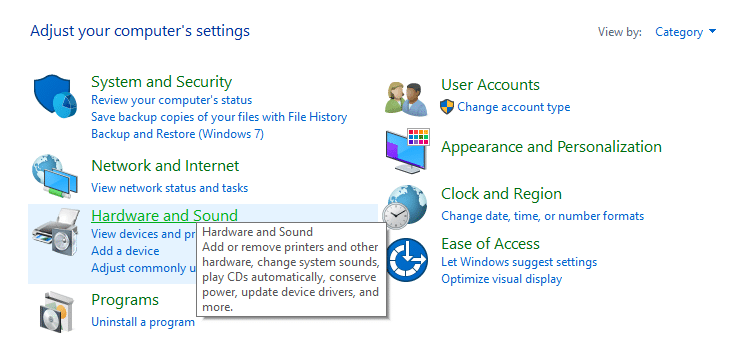
2. In Hardware e suoni, fare clic su Mouse in Dispositivi e stampanti.

3. Passa alle Opzioni del puntatore e deseleziona “ Mostra posizione del puntatore quando premo il tasto CTRL. "
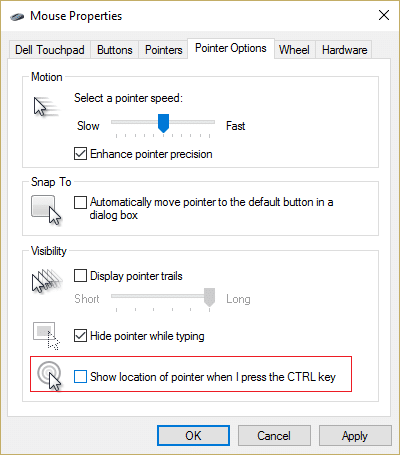
4. Fare clic su Applica seguito da OK.
5. Riavvia il PC per salvare le modifiche.
Metodo 8: per utenti HP o per utenti che dispongono di dispositivi biometrici
1. Premi il tasto Windows + R, quindi digita devmgmt.msc e premi Invio per aprire Gestione dispositivi.
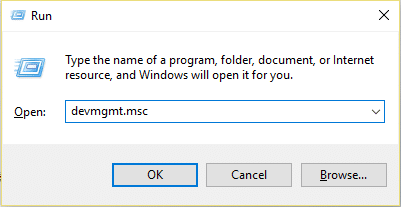
2. Ora espandi Dispositivi biometrici e quindi fai clic con il pulsante destro del mouse su Sensore di validità.
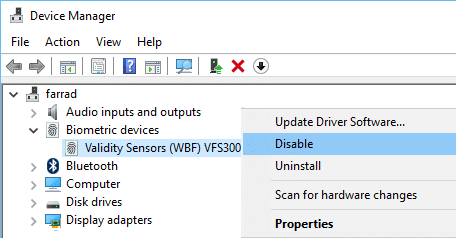
3. Selezionare Disabilita dal menu contestuale e chiudere Gestione dispositivi.
4. Riavvia il PC e questo dovrebbe risolvere il problema, in caso contrario continua.
5. Se utilizzi un laptop HP, avvia HP SimplePass.
6. Fare clic sull'icona a forma di ingranaggio in alto e deselezionare LaunchSite in Impostazioni personali.
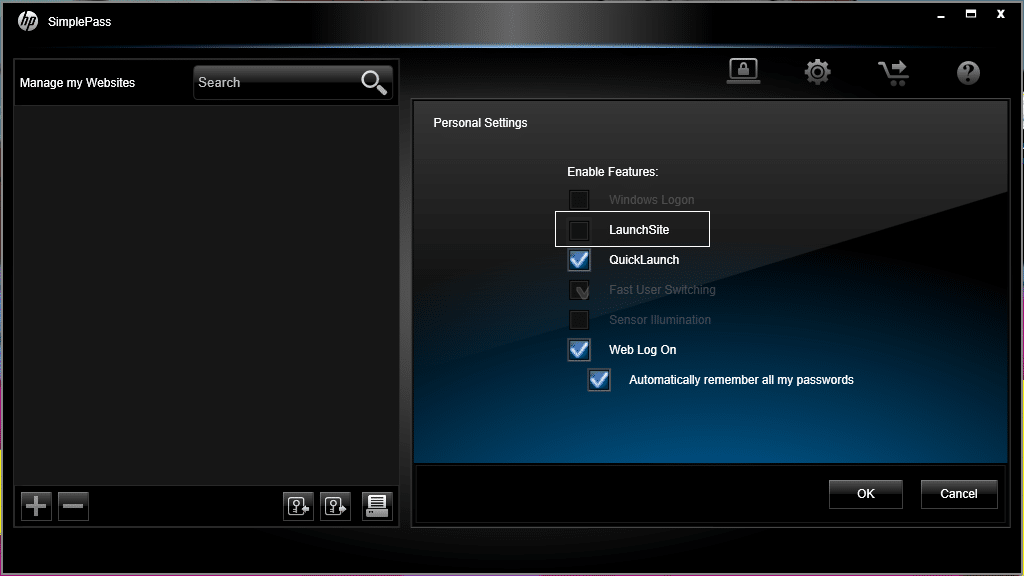
7. Quindi, fare clic su OK e chiudere HP SimplePass. Riavvia il PC per salvare le modifiche.
Metodo 9: disinstallare Asus Smart Gesture
Se hai un PC ASUS, il principale colpevole nel tuo caso sembra essere il software chiamato Asus Smart Gesture. Prima della disinstallazione è possibile terminare il processo per questo servizio da Task Manager, se non risolve il problema è possibile procedere con la disinstallazione del software Asus Smart Gesture.
Raccomandato per te:
- Risolto il problema con l'avviso di riconnessione dell'unità su Windows 10
- Come risolvere la riproduzione automatica che non funziona in Windows 10
- Correzione dell'errore 1962 Nessun sistema operativo trovato
- Impossibile caricare il driver WUDFRd
Ecco fatto, hai risolto con successo il cerchio blu rotante accanto al cursore del mouse , ma se hai ancora domande su questa guida, sentiti libero di chiederle nella sezione dei commenti.